Tegenwoordig is het logisch waarom er verschillende soorten HEIC-converters zijn die u kunt downloaden of online kunt gebruiken om het HEIC-bestand in een alternatief formaat te veranderen. Joyoshare HEIC-converter staat in de lijst met de meest gekozen HEIC-converter om te downloaden en te gebruiken op een apparaat. Hoewel de software een app van derden is, kan deze het werk nog steeds effectief doen zonder extra hulp, zoals extensies. Maar is het de beste keuze die u moet maken tussen de andere HEIC-converter op de markt? Ontdek het terwijl we deze HEIC-beeldconvertor van dichterbij bekijken en kijken of deze de beste is van de rest.

Met Joyoshare HEIC Converter kun je de HEIC-afbeeldingen die zijn vastgelegd op iOS 11, macOS High Sierra of een hogere versie effectief veranderen in alternatieve formaten zoals JPG. Je kan ook converteer HEIC naar PNG, GIF, WebP, TIFF en BMP. De benadering voor het converteren van HEIC-bestanden is hetzelfde als de andere converters die u op internet kunt gebruiken of op uw apparaat kunt downloaden. Bovendien ondersteunt deze software extra functies zoals mediaspeler, LivePhoto Converter, opnemen en meer. Deze converter is de meest gunstige keuze voor het converteren van HEIC-bestanden naar een populair formaat. U kunt de details hieronder lezen om de belangrijkste functies van de software te kennen.
VOORDELEN
NADELEN
Zelfstudie over het gebruik van de Joyoshare HEIC-converter:
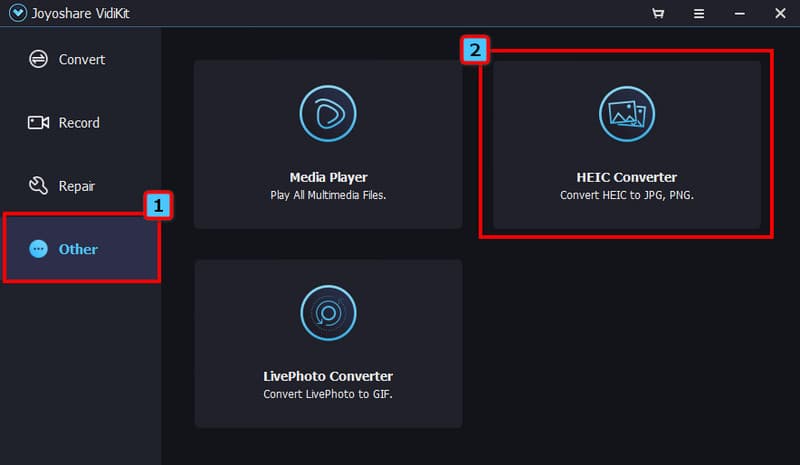
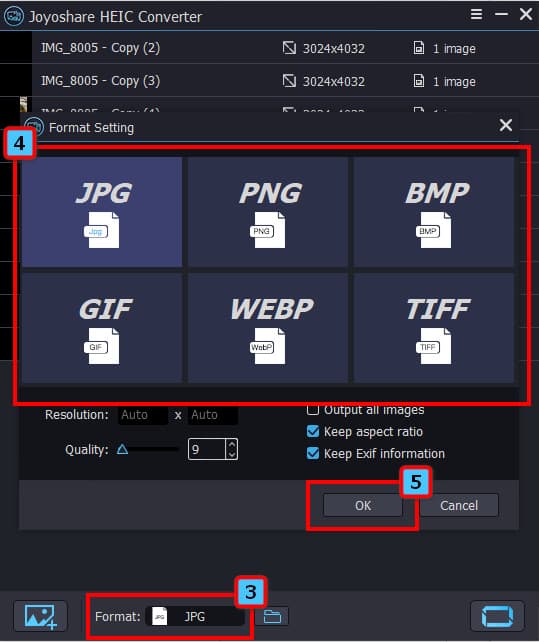
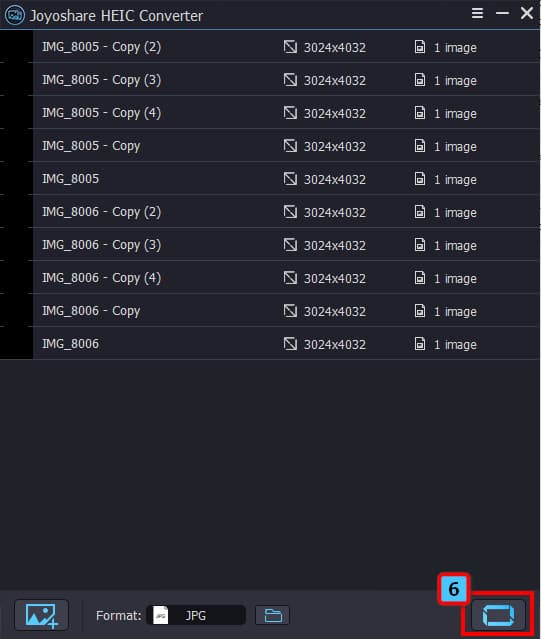
Aiseesoft HEIC Converter biedt de beste manier om het HEIC-bestand te veranderen in een populair formaat zoals JPEG/JPG of PNG. Ondanks de uitvoer produceert deze software het HEIC-bestand van de hoogste kwaliteit wanneer het converteren is voltooid. Het is tenslotte het beste alternatief voor Joyoshare HEIC naar JPG Converter; wil je weten hoe deze software werkt? Lees in dat geval de onderstaande stappen om te leren hoe u dit moet doen.
100% veilig. Geen advertenties.
100% veilig. Geen advertenties.
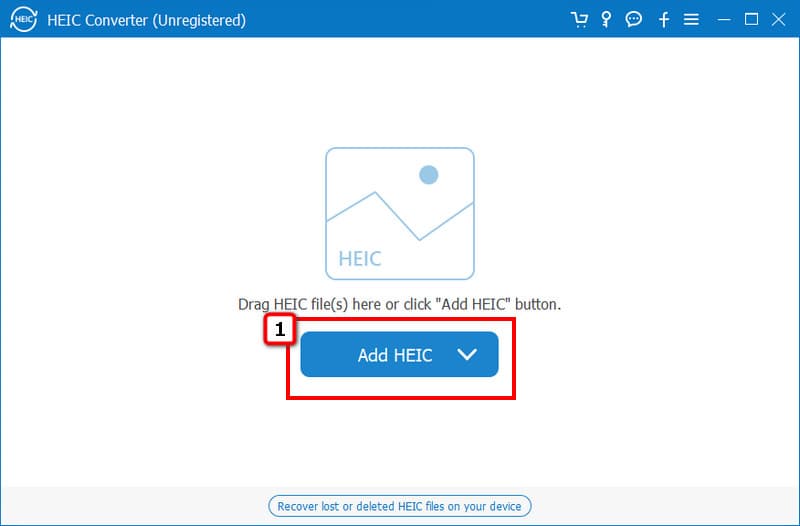
Optioneel: Deze HEIC-converter ondersteunt de slepen en neerzetten functie, zodat u alle HEIC-bestanden die op uw apparaat zijn opgeslagen, kunt importeren en ze hier kunt converteren.
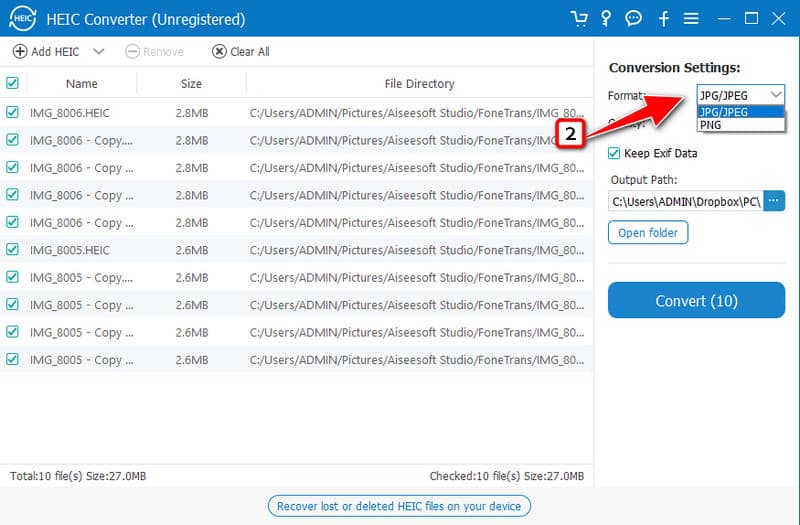
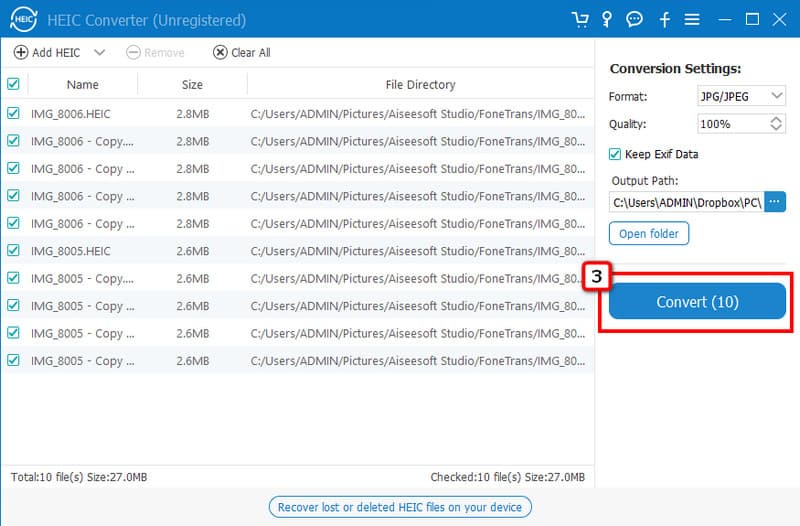
Aiseesoft HEIC naar JPG-converter is een van de beste webgebaseerde applicaties die u kunt openen met uw favoriete webbrowser. Deze online tool is de gratis versie van het eerste converteralternatief dat we in dit artikel opnemen. Ondanks vergelijkbare functies, kan deze software alleen geconverteerde HEIC exporteren als JPG en niets anders. Daarmee kan het slechts 10 HEIC-bestanden per dag converteren met een totale bestandsgrootte van minder dan 5 MB. Ondanks zijn beperkingen is het nog steeds een betrouwbaar online alternatief voor Joyoshare HEIC naar JPG Converter. Wil je deze converter gebruiken? Volg dan onderstaande stappen!
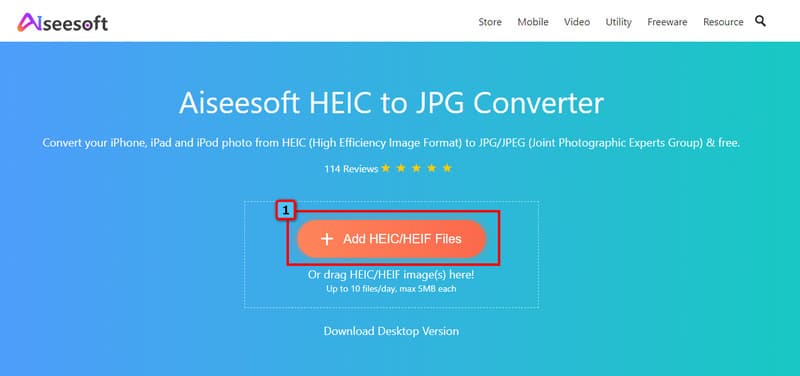
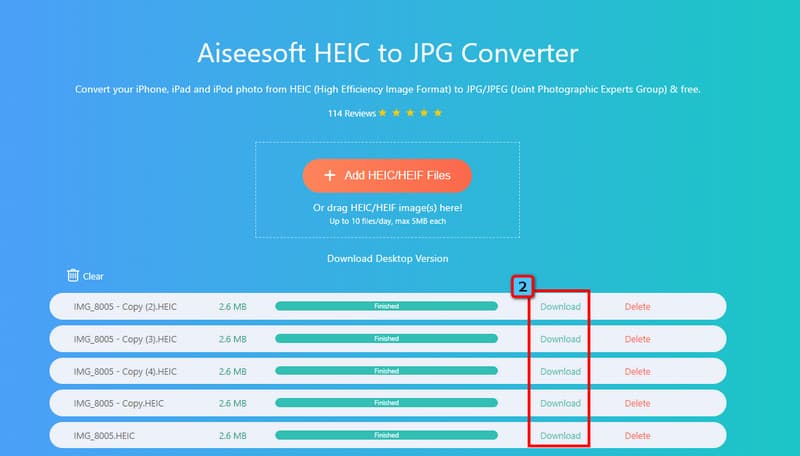
Waarom is de beeldverhouding van de geconverteerde afbeelding op de Joyoshare HEIC Converter veranderd?
De software manipuleert willekeurig de beeldverhouding als u het vakje voor Keep Aspect Ratio niet aanvinkt. Als deze optie is aangevinkt, blijft de beeldverhouding van het geconverteerde bestand veilig intact voor het geconverteerde bestand.
Waarom staat er een watermerk op de afbeelding na gebruik van de Joyoshare HEIC Converter?
Aangezien u de gratis proefversie gebruikt, past de app automatisch een productwatermerk toe voor het geval u de uiteindelijke uitvoer op internet plaatst. Dit watermerk maakt de afbeelding een beetje slordig, dus als u het watermerk dat Joyoshare op het geëxporteerde bestand heeft achtergelaten wilt verwijderen, kunt u een licentie aanschaffen of Photoshop om watermerk te verwijderen.
Kan ik veilig een gekraakte versie van de Joyoshare HEIC Converter downloaden?
Het downloaden van een gekraakte versie van Joyoshare HEIC Converter is niet de beste optie om de beperking van de gratis versie te verwijderen. Hoewel dit idee voor iedereen goed zou kunnen zijn, zijn we nog steeds van mening dat je geen gekraakte versie ervan moet downloaden, zodat je kunt voorkomen dat je onnodige extra bestanden downloadt die alles erger kunnen maken in plaats van beter.
Conclusie
Wat vind je ervan na het lezen van de recensie die we hebben gedaan op Joyoshare HEIC Converter? Ondanks dat het een complete oplossing is, laat de gratis versie een watermerk achter op de uiteindelijke uitvoer, wat voor velen hoofdpijn is. Desalniettemin is het een geweldige keuze, maar het is niet zo goed als de Aiseesoft HEIC Converter in termen van het zonder beperkingen converteren van HEIC-bestanden. Deel uw mening hieronder, zodat u ons kunt laten weten wat u bezighoudt.

Aiseesoft HEIC Converter is de professionele software om iPhone / iPad / iPod-foto's van HEIC naar JPG / PNG op Windows / Mac te converteren zonder de beeldkwaliteit te comprimeren.
100% veilig. Geen advertenties.
100% veilig. Geen advertenties.